- Část 1. Proč odemykat iPhone pomocí iTunes
- Část 2. Jak odemknout iPhone pomocí iTunes
- Část 3. Jak odemknout iPhone pomocí Finderu
- Část 4. Jak odemknout iPhone přes iCloud
- Část 5. Jak odemknout iPhone pomocí FoneLab iOS Unlocker
- Část 6. Bonusový tip – Pozoruhodný nástroj pro obnovu dat pro iPhone
- Část 7. Časté dotazy o tom, jak odemknout iPhone pomocí iTunes
- Odemkněte Apple ID
- Bypass iCloud aktivace zámku
- Doulci iCloud Unlocking Tool
- Odemkněte iPhone od výrobce
- Vynechejte přístupový kód pro iPhone
- Obnovte heslo pro iPhone
- Odemkněte Apple ID
- Odemkněte iPhone 8 / 8Plus
- Odstranění zámku iCloud
- iCloud Unlock Deluxe
- iPhone Lock Screen
- Odemkněte iPad
- Odemkněte iPhone SE
- Odemkněte Tmobile iPhone
- Odstraňte heslo Apple ID
Efektivní průvodce, jak odemknout iPhone pomocí iTunes
 Aktualizováno dne Lisa Ou / 19. dubna 2024 16:30
Aktualizováno dne Lisa Ou / 19. dubna 2024 16:30Dobrý den! Mohu se zeptat, jak odemknout deaktivovaný iPhone pomocí iTunes? Včera večer jsem změnil heslo pro své zařízení, protože jej můj malý bratr používá bez povolení. Dnes ráno mi to však uniklo, takže jsem se opakovaně pokoušel zadávat nesprávná hesla, což vedlo k deaktivaci iPhonu. Naštěstí jsem slyšel, že to stále mohu odemknout pomocí iTunes. Pomohl by někdo prosím?
Existuje oficiální způsob, jak odemknout iPhone, ale pokud byste chtěli vědět, jak to udělat na iTunes, vaše zařízení pravděpodobně uvízlo v nešťastné situaci, jako je ta výše. Později tento článek rozvádí důvod odemykání iPhone pomocí programu iTunes namísto použití oficiální metody. Poté budou odhaleny informace a pokyny pro tento proces, které vám pomohou odemknout zařízení bez námahy. Kromě toho jsme poskytli více technik podobných iTunes, takže můžete mít další možnosti, pokud vaše primární řešení nefunguje.
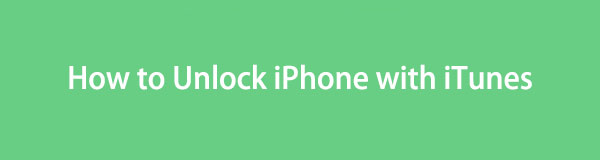
FoneLab Pomáhá odemknout obrazovku iPhone, odebere Apple ID nebo jeho heslo, odstraní čas obrazovky nebo přístupový kód v sekundách.
- Pomáhá odemknout obrazovku iPhone.
- Odstraní Apple ID nebo jeho heslo.
- Odstraňte čas obrazovky nebo přístupový kód omezení v sekundách.

Seznam příruček
- Část 1. Proč odemykat iPhone pomocí iTunes
- Část 2. Jak odemknout iPhone pomocí iTunes
- Část 3. Jak odemknout iPhone pomocí Finderu
- Část 4. Jak odemknout iPhone přes iCloud
- Část 5. Jak odemknout iPhone pomocí FoneLab iOS Unlocker
- Část 6. Bonusový tip – Pozoruhodný nástroj pro obnovu dat pro iPhone
- Část 7. Časté dotazy o tom, jak odemknout iPhone pomocí iTunes
Část 1. Proč odemykat iPhone pomocí iTunes
Uživatelé se při odemykání svých zařízení spoléhají na iTunes hlavně proto, že nemají přístup k iPhonu. Možná bylo jejich zařízení deaktivováno z důvodu příliš mnoha pokusů o zadání hesla nebo nechtějí dosáhnout svého limitu, takže již nechtějí zadávat špatné heslo. Pokud je tomu tak, důvěřovat jejich iPhonu iTunes je dobré rozhodnutí, zvláště když jde o oficiální program pro správu iOS zařízení vyvinutý společností Apple.
Mezitím, pokud vás zajímá, jak iTunes dělají zázraky pro odemykání iPhone, používá režim obnovení. Více informací o tom bude odhaleno v následujících částech, ale prozatím vězte, že iTunes nejsou vždy dostupné na všech počítačích. Je vestavěný ve starším macOS a lze jej nainstalovat na Windows. Finder však bude vhodnější, pokud používáte novější počítač s macOS. Více se o tom dozvíte v následujících metodách níže.
Část 2. Jak odemknout iPhone pomocí iTunes
Jak již bylo zmíněno, odemknutí iPhone pomocí iTunes se provádí prostřednictvím režimu zotavení. Na rozdíl od obvyklého procesu připojení zařízení k programu vyžaduje tato metoda vstup do režimu obnovení, protože nebude možné otevřít iPhone normálně. Patří mezi nejznámější strategie pro uživatele iOS, protože jde o výchozí řešení od společnosti Apple. Také potřebuje pouze tlačítka zařízení pro vstup do požadovaného režimu a spuštění procesu.
Dodržujte vhodný postup níže, abyste pochopili, jak odemknout váš iPhone pomocí iTunes:
Krok 1Připojte svůj iPhone k počítači pomocí iTunes a spusťte program. Poté, v závislosti na modelu, přejděte do režimu obnovení pomocí tlačítek zařízení.
iPhone bez tlačítka Domů: Postupně rychle stiskněte horní a dolní tlačítko zařízení. Poté okamžitě stiskněte vypínač déle, dokud se na obrazovce nezobrazí rozhraní režimu obnovení.

iPhone s tlačítkem Domů: Stiskněte a podržte současně tlačítka Home a Power na iPhonu, a když se zobrazí obrazovka režimu obnovení, uvolněte obě tlačítka.
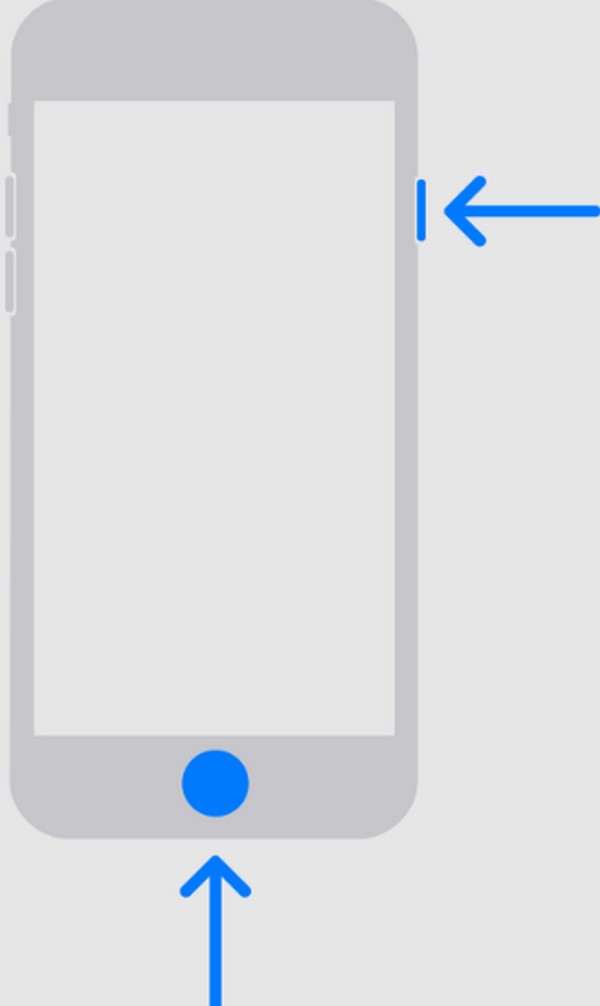
Krok 2Když Obnovit možnost se objeví v rozhraní iTunes, klikněte na ni a obsah vašeho iPhone bude smazán, včetně jeho přístupového kódu, čímž se zařízení odemkne.
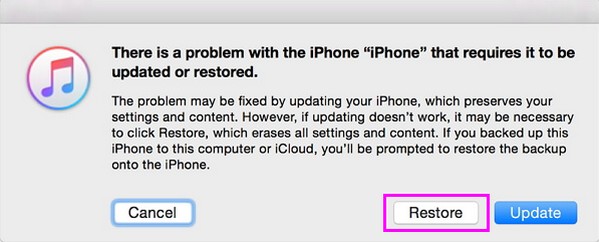
FoneLab Pomáhá odemknout obrazovku iPhone, odebere Apple ID nebo jeho heslo, odstraní čas obrazovky nebo přístupový kód v sekundách.
- Pomáhá odemknout obrazovku iPhone.
- Odstraní Apple ID nebo jeho heslo.
- Odstraňte čas obrazovky nebo přístupový kód omezení v sekundách.
Část 3. Jak odemknout iPhone pomocí Finderu
iTunes již není primárním programem pro novější počítače macOS, protože jej oficiálně nahradil Finder. Nyní se používá hlavně na starších systémech macOS a Windows, takže Finder je perfektní alternativou, pokud na svém Macu nevidíte iTunes. Mají stejnou funkci pro správu zařízení iOS prostřednictvím počítače. Musíte pouze připojit své zařízení a získat přístup k Finderu tak, že nejprve vstoupíte do režimu obnovení, jako u předchozího způsobu.
K odemknutí iPhone pomocí Finderu použijte příslušné pokyny níže:
Krok 1zahájit Nálezce na vašem Macu a poté jej propojte s iPhone pomocí lightning kabelu. Poté pomocí kroků z předchozí části přejděte do režimu obnovení.
Krok 2Stejně jako předchozí metoda, Finder zobrazí Obnovit tlačítko na jeho rozhraní. Kliknutím na něj tedy vymažete obsah zařízení a odemknete jej.
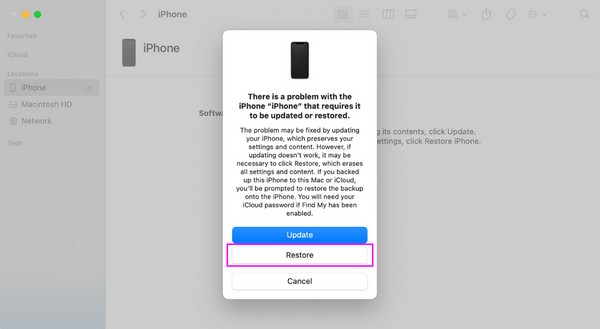
Část 4. Jak odemknout iPhone přes iCloud
Apple také nabízí službu iCloud jako výchozí řešení pro odemykání iPhonu. Má mnoho funkcí, jako je Find My iPhone, které vám umožní spravovat vaše zařízení Apple. Pokud k němu přistoupíte v prohlížeči iOS nebo v počítači, zobrazí se možnost vymazat iPhone a odstranit veškerý jeho obsah včetně zámku. Vaše Apple ID a heslo jsou jediné požadavky, takže se nebojte. Pro proces není potřeba přístupový kód zařízení.
Chcete-li svůj iPhone odemknout přes iCloud, napodobte níže uvedené zjednodušené kroky:
Krok 1Otevřete prohlížeč zařízení nebo počítače a okamžitě přejděte na web iCloud. Po zobrazení výzvy zadejte své přihlašovací údaje Apple ID pro přístup k účtu a poté zadejte Najít My sekce.
Krok 2Poté vyberte možnost Všechna zařízení na horní stránce zobrazíte zařízení Apple propojená s vaším účtem. Odtud klikněte na svůj zamčený iPhone a zobrazí se jeho informace a možnosti. Vyberte tedy Smazat iPhone kartu pro odstranění zařízení s jeho zámkem.
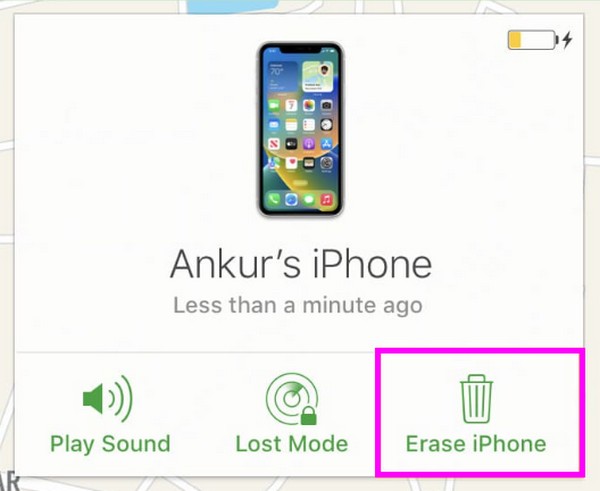
Jak můžete vidět, vymazání zámku vašeho iPhone pomocí Find My na iCloudu je docela pohodlné. Má však stále omezení. Funkce Najít na vašem zařízení musí být aktivována předem. Pokud ne, tento postup nebude pro váš iPhone dostupný.
Část 5. Jak odemknout iPhone pomocí FoneLab iOS Unlocker
Mezitím instalace FoneLab iOS Unlocker je profesionální způsob, jak zacházet se zámkem iPhone. Jak jeho název napovídá, jedná se o odemykací program schopný odstranit zámek iOS zařízení, včetně téměř všech modelů iPhone, iPod Touch a iPad. Proto bude jeho získání na vašem počítači výhodné, protože je užitečné pro různá zařízení nyní a později, když se setkáte s podobným problémem. Koneckonců, přístupový kód zařízení není jediným zámkem, který lze na zařízení odstranit.
FoneLab iOS Unlocker má více účelů. Navíc odstranění přístupového kódu pro iPhone, Face ID a Touch ID, může také odeberte Apple ID vašeho iOS zařízení, Čas u obrazovky, MDM a heslo zálohy iTunes. Nezáleží na tom, zda nemůžete odemknout svůj iPhone nebo jeho služby kvůli rozbité obrazovce, Zapomenuté heslo, atd. Na tento odemykač se můžete spolehnout bez ohledu na to. Navíc jeho rozhraní a funkce jsou přímočaré, perfektní i pro začátečníky.
FoneLab Pomáhá odemknout obrazovku iPhone, odebere Apple ID nebo jeho heslo, odstraní čas obrazovky nebo přístupový kód v sekundách.
- Pomáhá odemknout obrazovku iPhone.
- Odstraní Apple ID nebo jeho heslo.
- Odstraňte čas obrazovky nebo přístupový kód omezení v sekundách.
Pochopte přesné pokyny níže jako vzor pro odemykání iPhone pomocí FoneLab iOS Unlocker:
Krok 1Vstupte na oficiální stránku FoneLab iOS Unlocker v prohlížeči vašeho počítače a stiskněte Stažení zdarma jakmile se zobrazí v levé části webu. Jakmile je instalační program stažen, otevřete jej, aby se instalace spustila automaticky. Základní součásti se během procesu rychle stáhnou, takže po dokončení vyberte Home možnost inicializace programu.
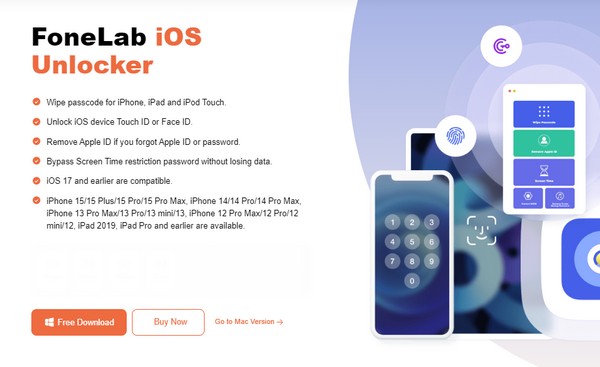
Krok 2Funkce Wipe Passcode je v horní části hlavního rozhraní; tak na něj klikněte a hned zaškrtněte Home tlačítko na následující obrazovce. Můžete se vrátit později, pokud byste chtěli používat další funkce, jako je funkce Odebrat Apple ID, Čas u obrazovky atd. Poté nezapomeňte připojit svůj iPhone k programu pomocí lightning kabelu.
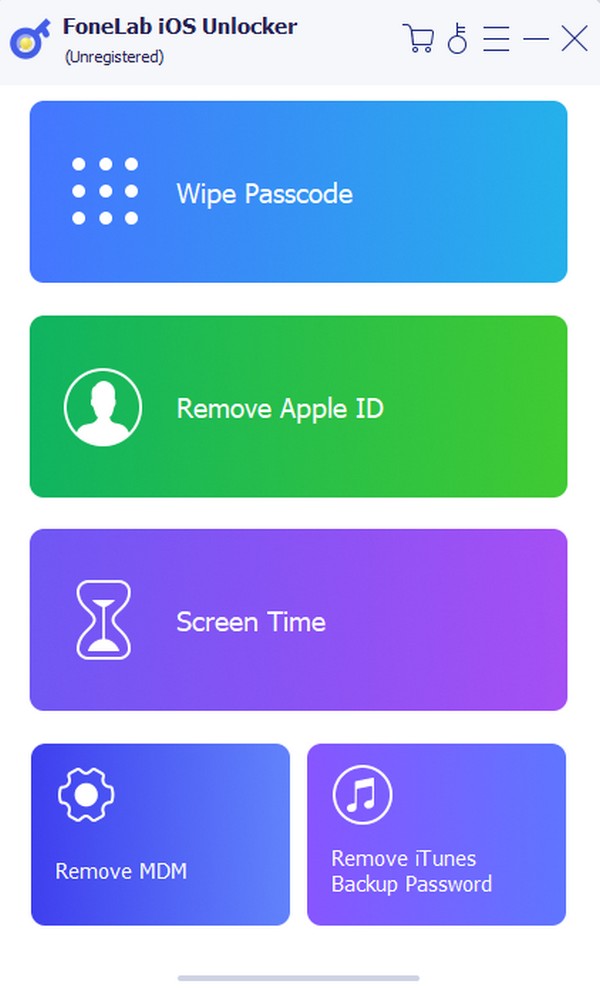
Krok 3Jakmile je váš iPhone připojen, jeho informace se zobrazí na rozhraní. Před kliknutím na tlačítko Start ověřte správnost kategorie, typu, modelu a dalších zařízení. Později se stáhne balíček firmwaru, tak klikněte Unlock když se objeví. Nakonec vstupte 0000 v určeném poli a zasáhnout další Unlock kartu pro odstranění přístupového kódu pro iPhone.
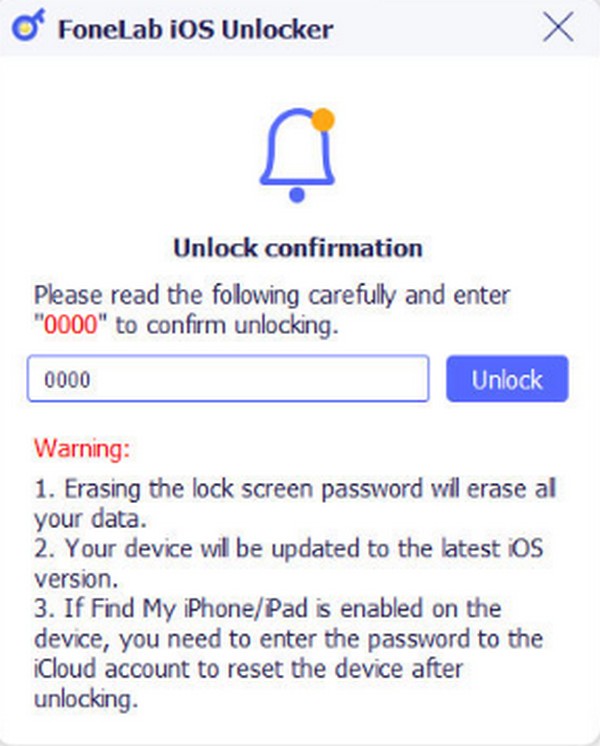
FoneLab Pomáhá odemknout obrazovku iPhone, odebere Apple ID nebo jeho heslo, odstraní čas obrazovky nebo přístupový kód v sekundách.
- Pomáhá odemknout obrazovku iPhone.
- Odstraní Apple ID nebo jeho heslo.
- Odstraňte čas obrazovky nebo přístupový kód omezení v sekundách.
Část 6. Bonusový tip – Pozoruhodný nástroj pro obnovu dat pro iPhone
Mezitím je zde bonusový program, FoneLab iPhone Data Recovery, pokud jste ztratili data. S tímto nástrojem se již nemusíte obávat nebo váhat s použitím jakékoli metody, protože můžete zajistit, že obsah vašeho zařízení bude obnoven bez ohledu na to, co. Podporuje téměř všechny typy dat v různých formátech, včetně obrázků, kontaktů, zvuku, videí, poznámek atd.
Na druhou stranu si můžete užít i další funkce FoneLab iPhone Data Recovery. Například vám umožňuje zobrazit náhled existujících a smazaných dat před obnovením. Také většina obnovitelných scénářů, jako je náhodné smazání, nežádoucí formát atd., je způsobilá.
S FoneLab pro iOS obnovíte ztracená / smazaná data iPhone včetně fotografií, kontaktů, videí, souborů, WhatsApp, Kik, Snapchat, WeChat a dalších dat ze zálohy nebo zařízení iCloud nebo iTunes.
- Snadno obnovte fotografie, videa, kontakty, WhatsApp a další data.
- Náhled dat před zotavením.
- K dispozici jsou iPhone, iPad a iPod touch.
Rozpoznejte správné pokyny níže jako vzorek pro obnovení dat iPhone s FoneLab iPhone Data Recovery:
Krok 1Získejte instalační program programu přístupem na hlavní stránku FoneLab iPhone Data Recovery a zaškrtnutím Stažení zdarma knoflík. Mezitím bude macOS dostupný po kliknutí Přejděte na verzi pro Mac. Po uložení jej otevřete v části nebo složce Stažené soubory a poté spusťte instalaci. Přibližně po minutě můžete spustit nástroj pro obnovu na ploše.
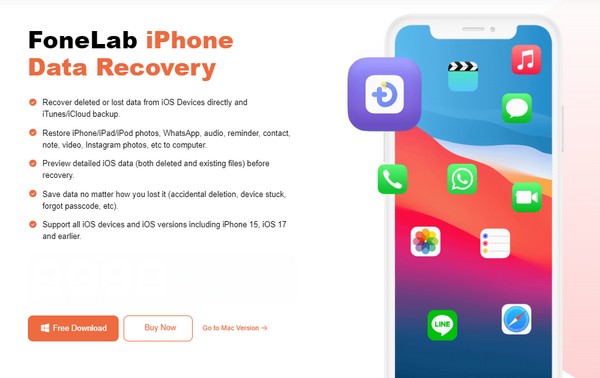
Krok 2Dále vybírejte iPhone Obnova dat a propojte svůj iPhone kabelem USB, aby jej nástroj mohl detekovat. The Spustit skenování Poté se zobrazí možnost, klikněte na ni a přečtěte si data svého zařízení. Jeho informace pak budou prezentovány uprostřed rozhraní, zatímco datové typy jsou v levém sloupci. Před zobrazením smazaných dat můžete nejprve analyzovat informace.
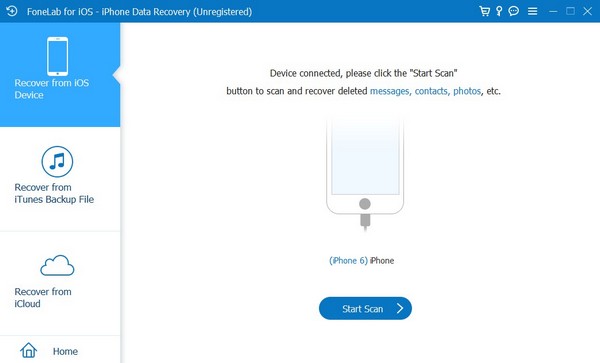
Krok 3Pro zotavení máte dvě možnosti. Nejprve můžete navštívit každý typ dat a vybrat soubory, které chcete jednotlivě obnovit, kliknutím na jejich zaškrtávací políčka. Nebo přímo zaškrtněte políčko typu dat v levém sloupci a vyberte veškerý obsah pod každou klasifikací. Jakmile vyberete, zaškrtněte Zotavit se tlačítko v nejnižší oblasti pro obnovení dat.
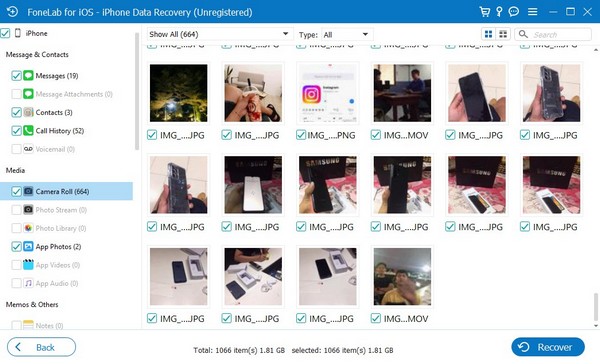
S FoneLab pro iOS obnovíte ztracená / smazaná data iPhone včetně fotografií, kontaktů, videí, souborů, WhatsApp, Kik, Snapchat, WeChat a dalších dat ze zálohy nebo zařízení iCloud nebo iTunes.
- Snadno obnovte fotografie, videa, kontakty, WhatsApp a další data.
- Náhled dat před zotavením.
- K dispozici jsou iPhone, iPad a iPod touch.
Část 7. Časté dotazy o tom, jak odemknout iPhone pomocí iTunes
Jak odemknout iPhone pomocí iTunes na MacBooku?
Odemknutí iPhonu na MacBooku a Macu pomocí iTunes má stejný proces. Proto můžete postupovat podle kroků v části 2 nebo 3 tohoto článku, i když používáte MacBook a ne počítač. Mezitím jsou na MacBooku k dispozici i další části využívající iCloud, FoneLab iOS Unlocker a FoneLab iPhone Data Recovery, takže neváhejte použít průvodce výše.
Je možné odemknout iPhone bez ztráty dat?
Bohužel je to možné pouze v případě, že máte správný přístupový kód. Pokud ne, vaše možnosti jsou navrhované metody v tomto článku, které vymažou vše na iPhone. Jsou to oficiální řešení od společnosti Apple, což z nich činí nejvhodnější metody. Naštěstí se můžete spolehnout na to, že FoneLab iPhone Data Recovery vrátí ztracená data do iPhone.
Odemknutí iPhonu bude pohodlné, pokud budou mít správné strategie. Použijte proto pokyny krok za krokem v tomto článku k odstranění přístupového kódu zařízení bez námahy a užijte si bonusový program, abyste na iPhonu nic neztratili.
S FoneLab pro iOS obnovíte ztracená / smazaná data iPhone včetně fotografií, kontaktů, videí, souborů, WhatsApp, Kik, Snapchat, WeChat a dalších dat ze zálohy nebo zařízení iCloud nebo iTunes.
- Snadno obnovte fotografie, videa, kontakty, WhatsApp a další data.
- Náhled dat před zotavením.
- K dispozici jsou iPhone, iPad a iPod touch.
